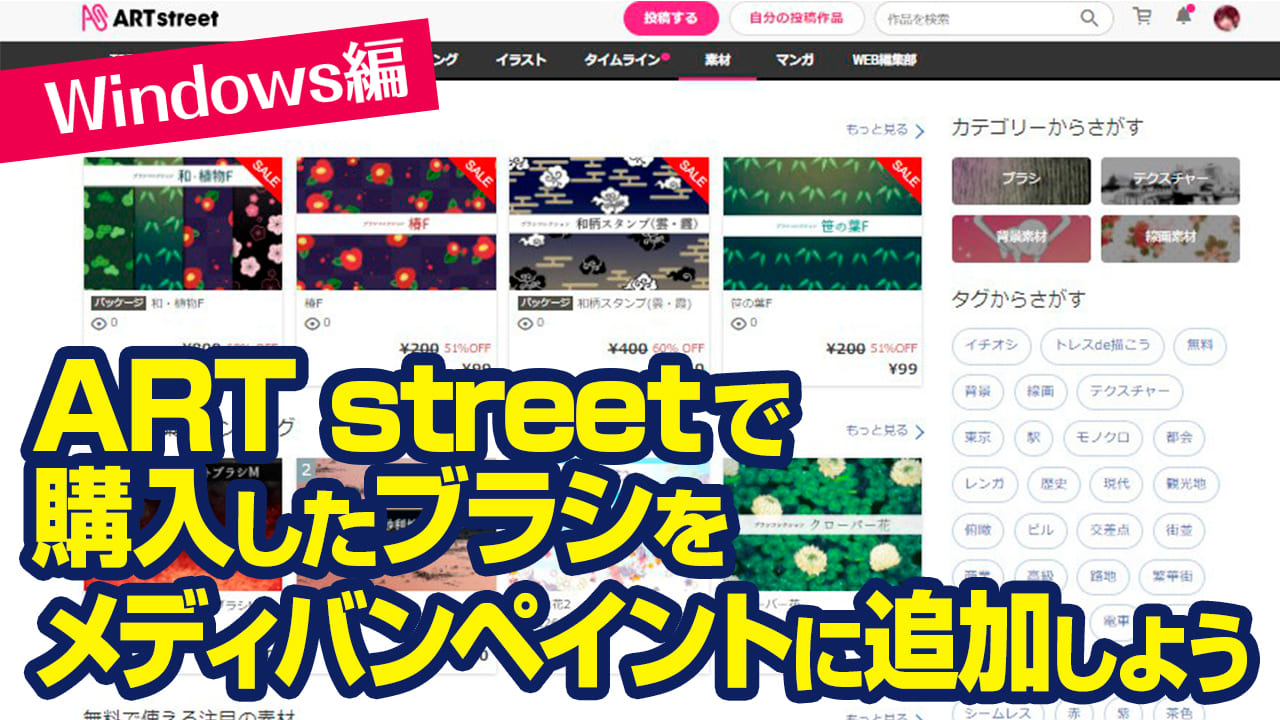2021.12.13
機能を使ってみよう(応用編)【iPhone版】
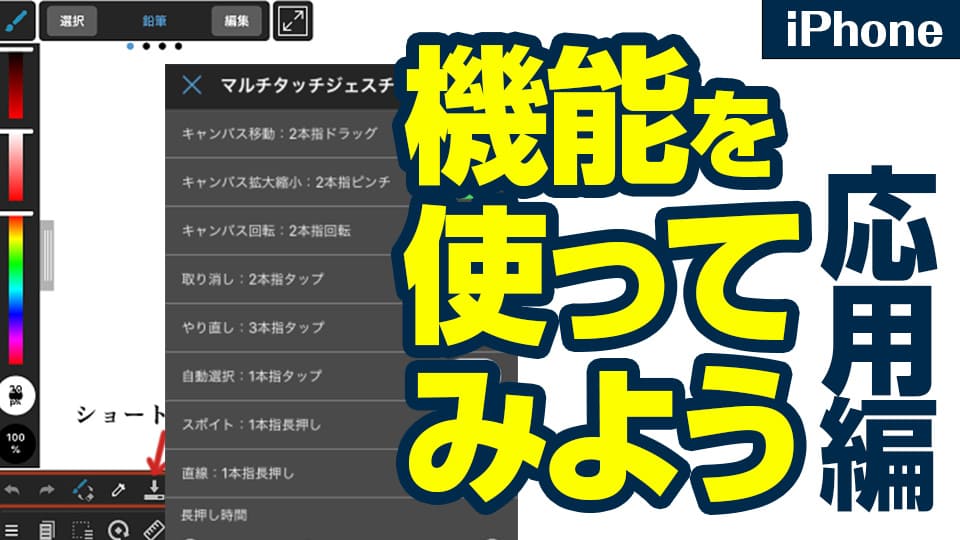
ここでは、iPhone版メディバンペイントの各種設定機能を解説します。
Index
設定を開く
左下にある三本線のメニューアイコンをタップし、「設定」を選択します。
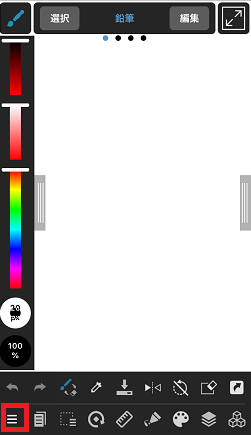
設定を開くと、主に以下の5つのカテゴリーでの設定画面が表示されます。
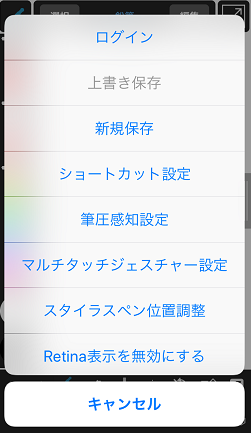
●ショートカット設定
●筆圧感知設定
●マルチタッチジェスチャー設定
●スタイラスペン位置調整
●Retina表示を無効にする
ショートカット設定
次にiPhoneでのショートカットの設定をしてみましょう。
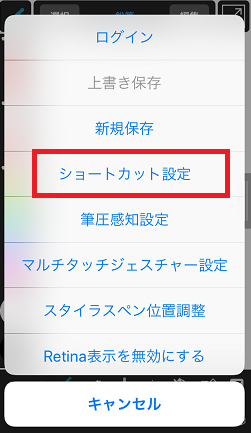
ショートカット設定を開くと以下のような画像が開きます。
表示したいツールをオンにすればショートカットバーに表示されます。
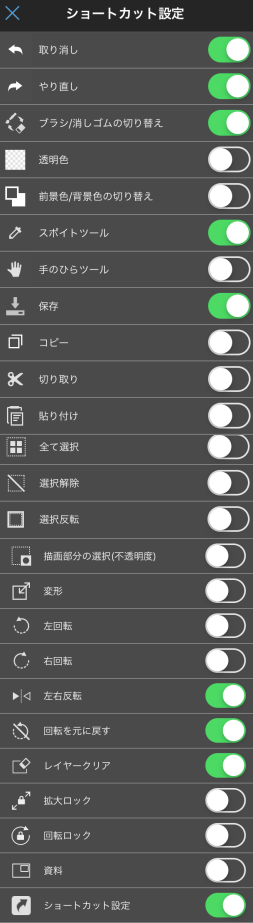
オンにしたら左上の「×」ボタンを押して画面に戻れば設定は完了です。
ショートカットバーに設定でONにしたツールが表示されました。
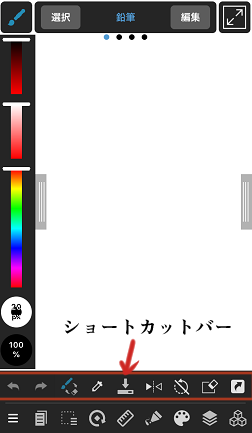
筆圧感知設定
iPhoneでは、別売りのスタイラスペンで筆圧感知設定を行えます。
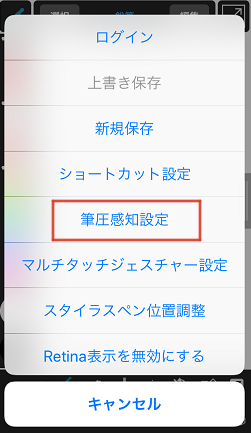
スタイラスペンにはWacomやAdonitタッチペン、イヤホンジャックに接続して使うソナーペンがあります。
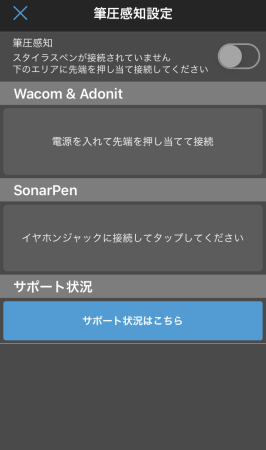
スタイラスペンはお使いの端末機種によっては使えないので注意が必要です。
スタイラスペンが対応機種に対応しているか確認してから購入しましょう。
スタイラスペンについての詳細は以下の記事にありますのであわせてご覧ください。
マルチタッチジェスチャー設定
次にマルチタッチジェスチャーについて見てみましょう。
マルチタッチジェスチャーとは、二本指ドラッグや二本指ピンチなど、画面上で同時にタッチすることでできる操作のこと。
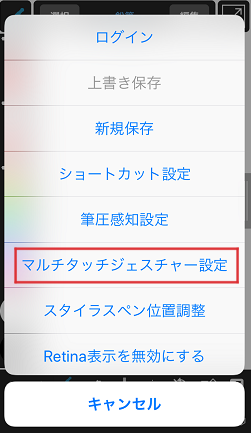
マルチタッチジェスチャーを設定することでいろんな操作をより手早く行えます。
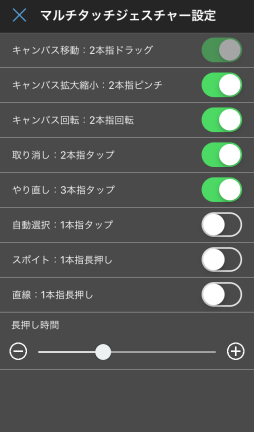
▼マルチタッチジェスチャーについての解説はこちら▼
・【iPad・iPhone】マルチタッチジェスチャー設定
スタイラスペン位置調整
スタイラスペンを使うときは位置調整の設定をしましょう。
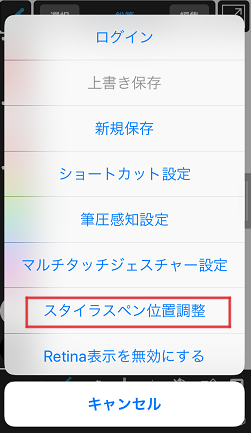
設定から「スタイラスペン位置調整」を選択すると下の画像のような画面が出てきます。
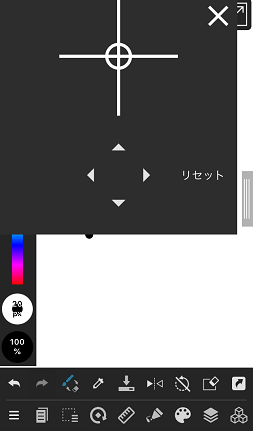
ペン先を画面につけたときのズレが生じる場合は、この位置調整でペン先と標準を合わせて設定しておくとよいでしょう。
Retina表示を無効にする
RetinaはiPhoneやMacなどのApple製品で使われているアップルオリジナルの超高画質ディスプレイのことです。
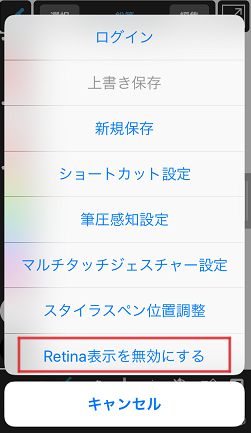
iOS版のメディバンペイントでもRetina表示をオンにすれば、高画質でイラストを表示できます。
ですがバッテリーの減りが速くなったり、処理が重くなることもあるので、気になる方は無効にしておいても問題はありません。
▼Retinaについての基本的な解説はこちら▼
・【iOS】Retinaについて
以上、iPhone版での各種機能設定について解説しました。
(文・絵/吉田セツ)
\ 使い方記事の要望を受け付けています /